在移动办公场景中,跨设备文件传输已成为日常刚需。作为国民级通讯工具,微信内置的文件传输助手功能为多端文件交互提供了便捷解决方案。本文将以图文形式详细解析手机端与电脑端的文件互传技巧。

移动端至桌面端传输全流程
1、启动智能手机上的微信客户端,确保设备已连接互联网。在应用底部导航栏找到「通讯录」选项,轻触顶部搜索框输入「文件传输助手」进行定位
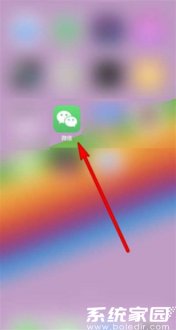
2、进入专用传输对话框后,注意界面底部的功能扩展区域。点击「+」符号会弹出多媒体选择面板,这里需选择「文件」分类而非常见的图片或视频选项
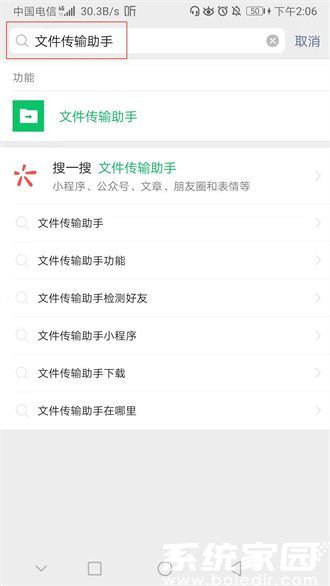
3、在文件管理器中精准定位目标文档,支持多选模式可一次性发送多个文件。需注意微信对传输文件的大小限制,单个文件不宜超过1GB,否则可能导致传输失败
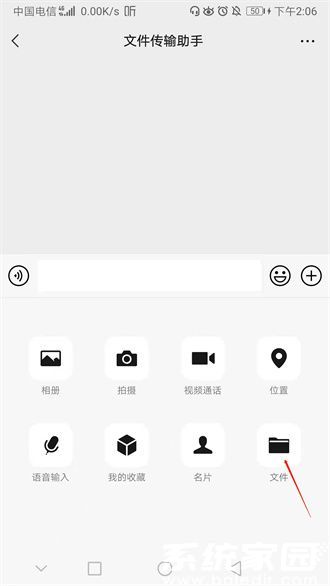
桌面端接收与管理要点
4、电脑端登录相同微信账号后,在聊天列表中找到文件传输助手会话框。接收到的文档会按时间顺序排列,建议及时下载至本地存储,避免因缓存清理导致文件失效
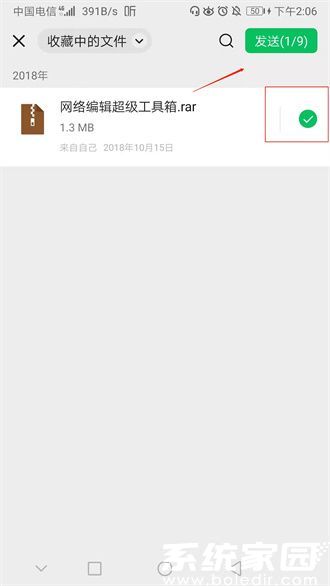
进阶技巧:对于需要频繁传输的场景,可创建专属传输群组实现文件分类管理。同时开启电脑客户端的「自动下载」功能,确保重要文档即时同步。若遇网络波动导致传输中断,微信支持断点续传功能,重新连接后会自动继续传输任务。
注意事项:涉及敏感资料建议采用加密压缩包传输,传输完成后及时清理聊天记录。定期检查微信存储空间,避免过多缓存文件影响传输效率。掌握这些技巧可显著提升跨平台办公效率,实现移动端与桌面端的无缝协作。













 安管通2024版安全生产管理工具
安管通2024版安全生产管理工具 油猴浏览器手机版轻量高效升级
油猴浏览器手机版轻量高效升级 手机铃声自定义工具免费下载
手机铃声自定义工具免费下载 仟信APP高效沟通与微商办公
仟信APP高效沟通与微商办公 视频直播悬浮提词工具安卓版免费下载
视频直播悬浮提词工具安卓版免费下载 蓝香阅读安卓版纯净阅读
蓝香阅读安卓版纯净阅读 安卓英语词汇高效记忆训练工具
安卓英语词汇高效记忆训练工具 人宠语音互动翻译器安卓版
人宠语音互动翻译器安卓版